- 教室案内
- 講座一覧/ご受講料
- 教室の特徴
- 教室場所/開講時間
- 受講生の声
- 講師紹介
- FAQ
- 無料相談/問合せ
- ブログなど情報
- 講座一覧
- 便利な立地
- リンク
- ワンポイント
- 便利HP紹介
- 小技_Box
- Word1(段落記号)
- Word2(フォントスタイル)
- Word3(書式)
- Word4(余白)
- Word5 (アンカー)
- Word6(オートフォーマット1)
- Word7(オートフォーマット2)
- Word8(オートフォーマット3)
- Word9(文書校正)
- Excel1(セル)
- Excel2(シートの背景)
- Excel3(範囲選択)
- Excel4(表示形式)
- Excel5(再変換)
- Excel6(オートフィル)
- Excel7(オートフィル数値)
- Excel8(セル内改行)
- PowerPoint1(概要)
- PowerPoint2(結合コマンド)
- PowerPoint3(スライドの追加)
- PowerPoint4(アウトラインからスライド)
- PowerPoint5(プレースホルダ)
- PowerPoint6(プレースホルダの配置)
- PowerPoint7(フォトアルバム)
- PowerPoint8(プレースホルダ―の自動調整機能)
- お役立ち IT情報
- コース案内
- 教室ブログ
- 2024-04-06
- 2024-01-03
- 2023-10-12
- 2023-07-09
- 2023-04-06
- 2023-01-03
- 2022-10-12
- 2022-07-09
- 2022-04-06
- 2022-01-03
- 2021-10-12
- 2021-07-09
- 2021-04-06
- 2021-01-03
- 2020-10-12
- 2020-07-09
- 2020-04-06
- 2020-01-03
- 2019-10-12
- 2019-07-09
- 2019-04-06
- 2019-01-03
- 2018-10-12
- 2018-07-09
- 2018-04-06
- 2018-01-03
- 2017-10-12
- 2017-07-09
- 2013
- 2012
- 2011
- 2010
- 2009
- 2008
- 2007
- 2006
- 2005
- マンツー内容
パソコンの選び方(好みあり)
■持ち運ぶか、大画面が欲しいかの選択
パソコンには多くの種類があります。画面の大きなものや軽量なもの、高性能なものや最低限だけど廉価なものなど。パソコンを初めて購入する時や買い替えるときには、自分に合ったパソコンをきちんと選ぶということがとても大切です。
デスクトップパソコンとノートパソコン
パソコンを持ち運んで使うか、家の机の前だけ・会社の机の前だけなどで移動せずに使うか。
移動せずに使うという場合のみ、デスクトップパソコンが選択肢になります。
最近はノートパソコンを使う人の方が多く一般的になってきました。ノートパソコンは、デスクトップパソコンの「パソコン本体」と「ディスプレイ」と「キーボードやマウス」が一体となって動かしやすくなったものですので、基本的にできることは同じですが、デスクトップパソコンにもノートパソコンにも、それぞれの特徴、いろいろなメリットとデメリットがあります。
デスクトップパソコンのメリット(長所)
デスクトップパソコンのメリット(長所)としては、以下のような点があります。
・大きな画面を選択できる
一般的なノートパソコンの画面の大きさは13.3インチ~15.6インチくらいが主流で、大きくとも17インチくらいまでです。ノートパソコンは携帯して持ち運べることを念頭に設計されていますので、必然的に大きさに限界がありますが、デスクトップパソコンは設置場所の許す限り、21.5インチでも大画面テレビ並みの大きさでも自由に選択することができます。
・壊れた部分・性能の低い部分のみを買い替えることができる
多くのデスクトップパソコンは、パソコン本体・ディスプレイ・キーボード・マウスなどが別々になっていますので、ディスプレイだけが壊れたらディスプレイだけ買い替える、キーボードの調子が悪くなったらキーボードだけ買い替えるといったことができます。ノートパソコンは、各機器がくっついていますので、ディスプレイだけが壊れた場合もトラックパッド(マウスの代わりにカーソル操作で使用するポインティングデバイス)だけが壊れた場合も、直すにはメーカーなどの修理でパソコン本体ごと送るなどして直す必要があります。
・周辺機器の拡張がしやすい
デスクトップパソコンには一般に、ノートパソコンよりも多くの入力端子が用意されています。例えば、USB端子が2つしかないノートパソコンなどでは、USBマウスとUSBメモリを接続したままUSB接続のプリンタをつなぐにはUSBハブというものでUSB端子を拡張しないといけませんが、USB端子が4つ・6つあるデスクトップパソコンであれば、様々なUSB機器を同時に接続して使用するということができます。
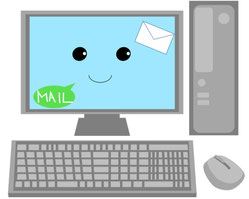
ノートパソコンのメリット(長所)
ノートパソコンのメリット(長所)としては、以下のような点があります。
・持ち運びができる
ノートパソコンの重さは最近では2kg以内のものが主流なので、カバンなどに入れて容易に持ち運ぶことができます。
・設置場所・収納場所が狭くても大丈夫
ノートパソコンはディスプレイやパソコン本体がコンパクトに一体化しており、ディスプレ部分を閉じて平たく板状になるため、設置する場所も収納する場所も狭くても大丈夫です。

■パソコンの性能を決めている主な部品
パソコンは非常にたくさんの部品で構成されていますが、パソコンの主な性能を決めている部品は、CPU・メモリ・HDDの3つです。

CPUとは
CPUはCentral Processing Unitの略で、日本語では「中央処理装置」と言います。
パソコンの計算効率や計算速度を決めている部分で、この性能によって、パソコンの電源を入れてから使えるまでの時間・アプリケーションの動きの速さなどが変わってきます。
世界中で最も有名なCPUメーカーがIntelという会社で、性能が低く廉価なものから性能が高く高価なものへ順に、Cerelon、Core i3、Core i5、Core i7などの種類があります。一般的にCore i3よりもCore i7の方が高性能で速度が速いですが、使い方によっては消費電力が多くなったり機器が発熱したりなどの影響が出ることもあります。
また、日進月歩の分野ですので、同じメーカーのCPUでも開発された時期によって第5世代(Broadwell)・第7世代(Kaby Lake)などのように呼ばれ、やはり最近になって発売されたもの(世代の番号が大きいもの)の方が高性能です。
インターネット閲覧・メール・文書作成など、一般的な使い方をするのであれば、第7世代以降のCore i3程度のCPUを選べば充分ですが、パソコンゲーム・画像編集・音楽編集・動画編集などを行いたい場合は、Core i5やCore i7にした方がストレス無くサクサクと快適にパソコンが動く可能性が高いです。
メモリとは
ここで言う「メモリ」は、パソコンが作業をするためのデータを一時的に保管する記憶装置のことで、メインメモリとも言い、日本語では「主記憶装置」と言われます。2GB(ギガバイト)・8GBなど、同時に保管できるデータ容量の大きさで性能が示され、やはり2GBのものよりも8GBのものの方が一般的に効果で、多くのデータを同時に保管でき、様々な作業を同時に行うことができるのでパソコンがサクサク動きます。
メモリもCPUと同じように進化しており、同じ2GBのメモリであれば昔に発売されたものよりも最近発売されたものの方が高速で機能します。
インターネット閲覧・メール・文書作成など、一般的な使い方をするのであれば、4GB程度のメモリが搭載されていれば充分ですが、パソコンゲーム・画像編集・音楽編集・動画編集などを行いたい場合は、8GBから16GBのメモリを搭載した方がストレス無くサクサクと快適にパソコンが動く可能性が高いです。
HDDとは
パソコンで作成したデータなどを保存する場所を補助記憶装置と言い、通常、パソコン本体に保存する場合、HDD(ハードディスクドライブ)に保存します。
このHDDにも性能の違いがあり、500GB、1TB(=1000GB)、3TB(=3000GB)など、保存できるデータの量が変わってきます。写真が3万枚保存できるか10万枚保存できるかといった違いです。こちらも、音楽や動画や一眼レフカメラのキレイな写真を大量に保存したい場合は大容量にした方が安心ですし、そんなに保存する予定が無ければ小容量でも大丈夫です。
128GBから512GBくらいの小容量で充分という場合、HDD(ハードディスクドライブ)ではなくSSD(ソリッドステートドライブ)にするという選択肢もあります。SSDの特徴は、読み書きが高速で、振動に強いということです。持ち運びが多く、起動と終了の頻度も多いノートパソコンの場合、SSDにすると高速で物理的なショックでも壊れにくくなります。
ただ、SSDはHDDよりも高価なので、1TBなどの大容量のSSDにするとパソコンの値段が高額になってしまいます。
■用途別:お勧めパソコンの性能
デスクトップパソコン
大画面で家や仕事場でのみ使用したいという場合、デスクトップパソコンがお勧めです。そのうえで、書類作成やインターネット閲覧などが中心であれば、CPUはCore i3かCore i5程度、メモリは4GB程度、HDDは500GB程度で大丈夫です。
写真編集・動画編集・パソコンゲームなどをするなら、CPUはCore i5かCore i7、メモリは8GB以上、HDDは1TB以上、そして描画機能を担うGPUの性能が高いものを選ぶのも良いです。
15.6インチ程度のホームノート
家や仕事場中心に使うけれども、たまに持ち出すこともあるという場合、15.6インチという多少大きめのノートパソコンにするのがバランスが良いです。最も多く生産されているサイズのパソコンなので、購入する時の選択肢も広く、いろいろな機種が選べます。
この場合も、どのような用途で使うかによって、パソコンのCPU・メモリ・HDDを選択します。
12インチから13.3インチ程度のモバイルノート
外に頻繁に持ち出して使用するという場合、12インチから13.3インチ程度のモバイルノートパソコンがお勧めです。これ以上画面サイズが小さくなってしまうと、作業効率が落ちてしまうので、使用用途によっては、iPadなどのタブレットに切り替えることを検討してみても良いかも知れません。
そして、もし容量がそこまで必要でなく予算に余裕があれば、SSDを選択されると、振動にも強くて動きも早い高性能なパソコンにすることができます。
WindowsとMacはどちらが良い?
Windowsの長所
WindowsやMacといったものはパソコンの基本的なしくみを決めている「基本ソフト」と呼ばれるもので、OS(Operation System)とも言います。
最近は喫茶店などでMacBookを使っているお若い方もよく見かけますが、世の中で使用されているパソコンの9割以上はWindowsです。
同じ職場の多くの人たちがWindowsのパソコンを使ってワードやエクセルで文書作成をしている場合、Windowsのパソコンを使わないと送った文書が送った先でうまく開けなかったりしますし、そもそもMacのパソコンには最初からワードやエクセルなどのソフトが入っていないことが多いです。
特別な理由が無い限り、Windowsのパソコンの方が何かと便利です。
Macの長所
少し前までは、デザイン関係・写真関係・音楽関係・Web関係でパソコンを使うと言えば、Macがお勧めということが言われました。これは、デザイン関係や音楽編集関係のソフトがMac対応のものが充実していたのと、Macのパソコンは画面の色や音にとてもこだわっていて、質の高いものだったから。また、MacはOSも機械自体もApple社が共通して作っているため機械の性能を充分に発揮しやすく、壊れにくいのも特徴です。
今は、同じようなソフトがWindowsでも多く出回っており、画面の色や音の質にもとてもこだわっている高性能なWindowsパソコンも多いです。
もう一つのMacの特徴は、やはり洗練されたシンプルなデザインで「カッコいい」というところでしょうか。ファッションのような感覚で所有欲を満たしてくれるMacですが、事務仕事など中心に使うのであれば、やはりWindowsの方が搭載ソフトとしては良いのかなという印象です。
搭載ソフトに関して
パソコンで文字入力・インターネット・メールなど、基本的な機能を提供してくれている基本ソフト(OS)は、秋葉原のパーツ屋さんで自作パソコンを用意したりでもしない限り、ほとんどすべてのパソコンに最初から備わった状態で販売されています。
パソコンを購入する際、特にWindowsのパソコンを購入する際に一つ気を付けたいのは、WordやExcelやPowerPointなど、Microsoft Officeと呼ばれるソフトがもともと入っているパソコンかどうかという点です。
Microsoft Officeが最初からは入っていないパソコンを購入して、後で別にMicrosoft Officeを購入してインストールするということも可能ではありますが、WordやExcelを使用する予定なのであれば、最初からパソコンにMicrosoft Officeが入っている(バンドルされている)状態のパソコンを購入された方が割安になる場合が多いです。
光学ドライブに関して
光学ドライブというのは、CDやDVDやブルーレイディスクなどを再生したり、それらのディスクにデータを保存したりするための機器のことで、モバイルパソコンを除く多くのパソコンには、こちらの光学ドライブが備わっています。
光学ドライブには種類があり、
■まとめ
ここまで、パソコンの選び方のお話をさせて頂きましたが、少しでも誰かの参考になれば幸いです。パソコン市民IT講座府中駅前教室では、パソコンを一緒に選んで購入・初期設定の講座なども行っておりますので、ぜひご相談くださいね。
